
Reparo de fotos com IA
Repare suas fotos, melhore a qualidade e restaure momentos preciosos com uma solução baseada em IA.
08/06/2019 • Arquivado para: Recuperação de dados Windows • Soluções comprovadas
É realmente terrível começar um dia assim: você chega ao seu escritório de manhã, senta-se e se prepara para o trabalho urgente. Droga! O computador não inicializa de jeito nenhum. Você tenta reiniciar, e ainda falha. A maioria dos usuários já pode ter experimentado isso. Fique calmo!
Se não há luz de sinal no seu computador quando você tenta inicializá-lo, pode ser problema de energia do PC ou problemas de hardware, você precisa verificar por si mesmo ou encontrar um profissional para cuidar disso pra você.
Nota: Há outro motivo para este problema: Falha na placa de vídeo. Quando a placa de vídeo falha, o computador pode estar em execução, mas não inicializa.
Se o computador estiver em execução e você não conseguir inicializá-lo, poderá corrigir esse problema de inicialização do computador facilmente com um disco / CD inicializável do Windows. Para resolver este problema é muito fácil. Existem 5 coisas que você pode fazer para ter seu Windows de volta.
Quando você inicia o computador, ele sempre trava com uma tela preta. Pode haver um dos seguintes arquivos de inicialização perdidos. Você pode fazer uma recuperação de arquivo de inicialização para fazê-lo voltar ao normal.
* NTLDR está ausente ou corrompido
* Ntdetect.com está faltando
* Ntoskrnl.exe está faltando
* NTFS.SYS está faltando
* BOOTMGR está ausente ou corrompido
* Hal.dll está faltando
MBR, a abreviação de Master Boot Recorder, localiza o primeiro setor do HD. O MBR não está colocado em uma partição, mas localizado em uma área de registro de inicialização principal na frente (com um número de setor LBA menor) da primeira partição. Problemas de MBR podem causar a falha de inicialização do disco rígido. Quando isso acontecer, você verá mensagens como "partição inválida", "falha de inicialização do disco rígido" etc. em seu computador.
O setor de inicialização da partição é uma pequena seção da partição do disco rígido que contém informações sobre o sistema de arquivos do sistema operacional (NTFS ou FAT32), bem como um programa de linguagem de máquina muito pequeno que é crucial para auxiliar o sistema operacional enquanto ele carrega. Se você suspeitar que o Windows XP não inicializa porque o setor de inicialização da partição foi corrompido, você pode tentar corrigi-lo.
O registro é um pequeno banco de dados que armazena configurações e opções no Windows. Ele contém configurações para componentes do sistema operacional de baixo nível, bem como os aplicativos em execução na plataforma: drivers de dispositivo, kernel, serviços, interface do usuário, SAM e aplicativos de terceiros fazem uso do registro. Se o Registro estiver corrompido, isso pode fazer com que o computador não inicialize. Você pode encontrar tela azul, tela em branco, erro de inicialização do aplicativo, erro de configuração do registro, etc. Todos esses problemas podem ser causados por falha no Registro.
O problema de falha na inicialização do Windows pode ser causado por diferentes razões, como arquivos de sistema do Windows corrompidos ou ausentes; DPT corrompido (Tabela de Partição de Disco); MBR danificado e registro corrompido. Se você fez o backup do seu Windows / MBR / DPT / Registro antes, poderá restaurá-lo facilmente clicando no botão abaixo quando eles falharem.
Não importa por quê o seu computador não inicializa, a primeira coisa que você deve fazer é obter um CD ou disco inicializável do Windows para iniciar o computador. Assim que o computador é iniciado, você pode solucionar outros erros ou problemas no sistema. Obtenha um LiveBoot CD/USBinicializável, que contém os arquivos de inicialização que podem ser usados para inicializar o Windows.
Tenha isso em mente quando você encontrar um problema "O Windows não inicia". Pode ajudar você a corrigi-lo com rapidez e precisão. Todas as soluções para problemas de inicialização do Windows estão contidas neste CD inicializável do LiveBoot, bem como recuperação de dados, gerenciador de disco e localizador de senha.
Instale e execute o LiveBoot em um computador que esteja funcionando normalmente. Insira uma unidade de CD ou USB vazia e você pode gravar um CD ou unidade USB inicializável com um clique.
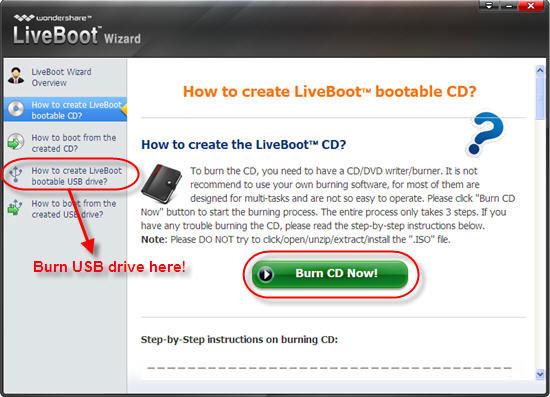
Coloque-o no CD-ROM do computador e reinicie o computador. Em seguida, escolha inicializar seu computador no LiveBoot. E agora você pode marcar para reparar a inicialização do Windows 7 , ou fazer um reparo de inicialização do Windows XP. Seja como for, este CD inicializável é compatível com todos os Windows.
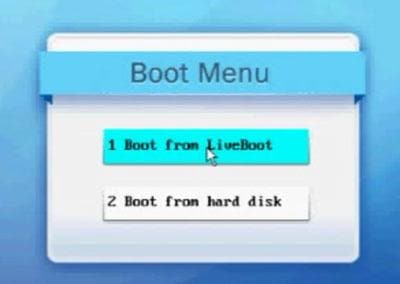
E mais, depois de carregar o seu sistema, você pode fazer todo o trabalho a seguir com este LiveBoot, que oferece uma série de utilitários de reparo do Windows.
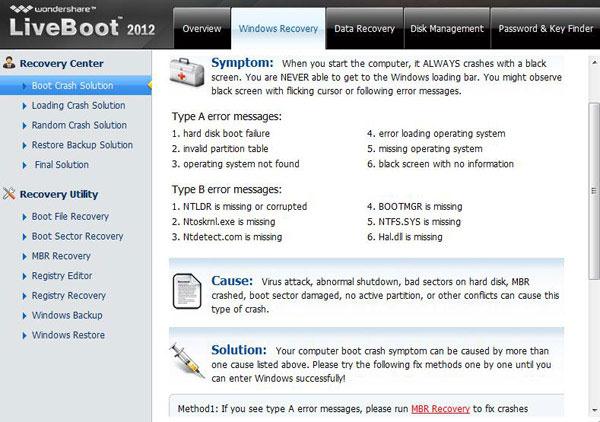
Quando o computador não inicializa, frequentemente isto causa dados perdidos no seu HD, com operações erradas que resultam em danos ao disco rígido e dados inacessíveis, e será um grande problema se você não tiver um backup de dados recente. Nessas circunstâncias, você precisará de uma ferramenta de recuperação de dados do HD para recuperar seus dados perdidos.

Luís Santos
chief Editor